Управление и обслуживание HP LaserJet Pro 400 M401
Изменение сетевого имени устройства
Если необходимо изменить сетевое имя устройства для его идентификации, используйте встроенный веб-сервер HP.
1. Чтобы открыть встроенный веб-сервер, наберите IP-адрес устройства в адресной строке веб-браузера.
Можно также перейти к встроенному веб-серверу HP из панели инструментов устройства HP для Windows или HP Utility для Mac OS X.
2. Откройте вкладку Система.
3. На странице Информация об устройстве, имя устройства по умолчанию указано в поле Состояние устройства. Можно изменить это имя на другое уникальное имя.
Заполнение других полей на этой странице необязательно.
4. Чтобы сохранить изменения, нажмите кнопку Применить.
Функции HP Utility
Программа HP Utility используется для выполнения следующих задач:
• Сбор информации о состоянии.
• Сбор информации об устройстве: версия микропрограммы и серийный номер.
• Печать страницы конфигурации.
• Настройка формата и типа бумаги для лотка.
• Передача файлов и шрифтов с компьютера на устройство. Обновление микропрограммы устройства.
• Изменение имени Bonjour для устройства, подключенного к сети Bonjour.
HP Web Jetadmin
HP Web Jetadmin - это отмеченный наградами передовой инструмент, который позволяет эффективно управлять целым парком подключенных к сети устройств HP, таких как принтеры, многофункциональные принтеры и устройства цифровой отправки. Это единое решение, предназначенное для удаленной установки, контроля, технического обслуживания, устранения неполадок и обеспечения безопасности в среде печати, формирования и обработки изображений. HP Web Jetadmin значительно повышает производительность бизнес-процессов: позволяет сэкономить рабочее время, эффективно управлять расходами и сохранять вложенные в оборудование средства.
Периодически выпускаются обновления HP Web Jetadmin, обеспечивающие поддержку определенных функций устройства.
Для обеспечения поддержки отдельных функций устройства можно установить подключаемые модули в ПО HP Web Jetadmin.
Браузеры должны поддерживать язык Java. Web Jetadmin не поддерживается в Mac OS X.
Функции безопасности устройства
Устройство соответствует стандартам безопасности и поддерживает рекомендуемые протоколы, которые обеспечивают безопасность устройства и защиту важных данных в сети, а также упрощают отслеживание работы и обслуживание устройства.
Блокировка устройства
В гнездо в задней части изделия можно подключить кабель безопасности.

Установка или изменение пароля устройства
Для установки или изменения сетевого пароля устройства используется встроенный вебсервер HP.
1. Светодиодная панель управления. Распечатайте страницу конфигурации в меню Отчеты панели управления.
Сенсорная панель управления. На главном экране панели управления устройства нажмите кнопку Сеть Оьгаг, чтобы найти IP-адрес устройства.
2. Чтобы открыть встроенный веб-сервер HP, наберите IP-адрес устройства в адресной строке веб-браузера.
Можно также перейти к встроенному веб-серверу HP из панели инструментов устройства HP для Windows или HP Utility для Mac OS X.
3. Выберите вкладку Настройки, затем перейдите по ссылке Безопасность.
Если пароль уже установлен, вам будет предложено ввести его.
Введите пароль и нажмите кнопку Применить.
4. Введите новый пароль в окно Новый пароль и в окно Проверить пароль.
5. Чтобы сохранить пароль, нажмите кнопку Применить в нижней части окна.
Параметры экономного режима
В данном устройстве имеется функция EconoMode для печати черновиков документов. Использование режима EconoMode снижает расход тонера и уменьшает стоимость печати страницы. Однако при использовании EconoMode может ухудшиться качество печати.
Компания не рекомендует постоянно использовать режим EconoMode. Если режим EconoMode используется все время, износ механических деталей картриджем может произойти до того, как будет израсходован порошок тонера. Если качество печати ухудшилось до неприемлемого, замените его.
Если этот режим недоступен в драйвере печати, его можно включить с помощью встроенного веб-сервера HP.
1. Из окна программы выберите параметр Печать.
2. Выберите устройство, а затем нажмите кнопку Свойства или Настройки.
3. Перейдите на вкладку Бумага/качество.
4. Установите флажок EconoMode.
Настройка задержки ожидания (ЖК — панель управления)
1. На панели управления нажмите кнопку, чтобы открыть меню.
2. Откройте следующие меню:
• Настройка системы
• Параметры энергопотребления
• Задержка включения режима ожидания
3. Установите время задержки и нажмите кнопку ОК.
Значением по умолчанию является 15 минут.
Настройка задержки ожидания (сенсорная панель управления)
1. На главном экране панели управления устройства нажмите кнопку Настройка Ц^.
2. Откройте следующие меню:
• Настройка системы
• Параметры энергопотребления
• Задержка включения режима ожидания
3. Задайте время для перехода в режим ожидания.
Значением по умолчанию является 15 минут.
Установка задержки автоматического выключения
1. На панели управления нажмите кнопку ОК, чтобы открыть меню.
2. Откройте следующие меню:
• Настройка системы
• Параметры энергопотребления
• Автоматическое выключение
• Задержка авт. выключения
3. Задайте время для задержки выключения.
Значением по умолчанию является 30 минут.
4. Устройство автоматически включается после автоматического выключения при поступлении задания или при нажатии любой кнопки на панели управления. Можно настроить при каких событиях устройство должно включаться. Откройте следующие меню:
• Настройка системы
• Параметры энергопотребления
• Автоматическое выключение
• Событие пробуждения
Чтобы отключить событие для включения, выберите событие, затем выберите Нет.
Включение и отключение параметров "при очень низком уровне" (ЖК — панель управления)
Настройки по умолчанию можно включать и выключать по собственному усмотрению, их повторное включение при установке нового картриджа не требуется.
1. На панели управления нажмите кнопку ОК, чтобы открыть меню.
2. Откройте следующие меню:
• Настройка системы
• Параметры
• Черный
• Параметры "при очень низком уровне"
3. Выберите один из следующих параметров.
• Выберите параметр Продолжить, чтобы настроить принтер на вывод сообщения об очень низком уровне тонера с сохранением возможности печати.
• Выберите параметр Стоп, чтобы настроить устройство на остановку печати до замены.
• Выберите параметр Подсказка, чтобы настроить устройство на остановку печати и вывод запроса о замене. Вы сможете подтвердить запрос и продолжить печать. Этот параметр можно настроить таким образом, что напоминание отобразится через 100, 200, 300 или 400 страниц либо больше не будет отображаться. Параметр служит только для удобства пользователя и не означает, что у оставшихся страниц будет приемлемое качество печати.
Замена
По истечении срока появляется предложение заказать новый для замены. Вы можете продолжать печать с имеющимся, до тех пор пока после равномерного распределения тонера качество печати будет приемлемым.
1. Откройте дверцу и извлеките его.
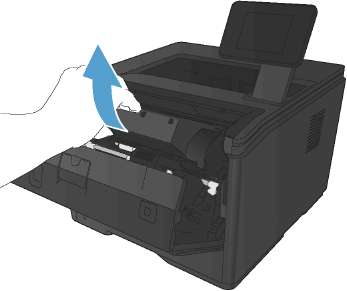
2. Извлеките новый из упаковки.
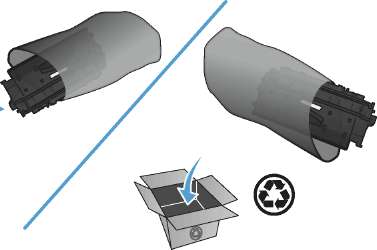
3. Возьмитесь за обе стороны и осторожно покачайте его, чтобы равномерно распределить тонер внутри.
Не прикасайтесь к задвижке или поверхности ролика.

4. Сгибайте язычок на левой стороне, пока он не сломается. Потянув за язычок, полностью удалите предохранительную ленту.
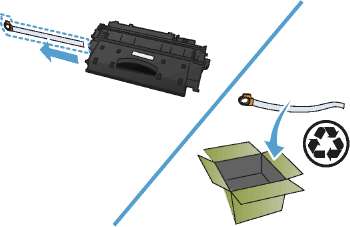
5. Совместите его с направляющими внутри устройства, плотно установите его, а затем закройте дверцу доступа.
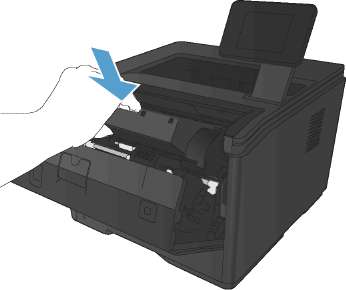
6. Установка завершена.
Обновление микропрограммы
Компания HP периодически выпускает обновления микропрограммы устройства. Обновления микропрограммы можно загружать вручную. Кроме того, можно настроить для устройства автоматическую загрузку обновлений микропрограммы.
Обновление микропрограммы вручную (ЖК— панель управления)
1. На панели управления нажмите кнопку ОК, чтобы открыть меню.
2. Откройте следующие меню:
• Обслуживание
• LaserJet Update
• Проверить наличие обновлений
3. Выберите пункт Да, затем нажмите кнопку ОК, чтобы устройство выполнило поиск обновлений микропрограммы. Если новая версия будет обнаружена, устройство начнет обновление.
Обновление микропрограммы вручную (сенсорная панель управления)
1. На главном экране панели управления устройства нажмите кнопку Настройка.
2. Откройте следующие меню:
• Обслуживание
• LaserJet Update
• Проверить наличие обновлений
3. Нажмите кнопку Да, чтобы устройство выполнило поиск обновлений микропрограммы. Если новая версия будет обнаружена, устройство начнет обновление.
Настройка автоматического обновления микропрограммы устройства (ЖК — панель управления)
1. На панели управления нажмите кнопку, чтобы открыть меню.
2. Откройте следующие меню:
• Обслуживание
• LaserJet Update
• Управление обновлениями
• Запрос перед установкой
3. Выберите пункт Автоматическая установка и нажмите кнопку ОК.
Настройка автоматического обновления микропрограммы устройства (сенсорная панель управления)
1. На главном экране панели управления устройства нажмите кнопку Настройка.
2. Откройте следующие меню:
• Обслуживание
• LaserJet Update
• Управление обновлениями
• Запрос перед установкой
3. Выберите параметр Автоматическая установка.
<<<назад
далее>>>
при использовании материалов ссылка на сайт компании awella.ru обязательна
Помогла информация на сайте ? Оставьте отзыв о работе нашей компании ! Это можно сделать в яндекс браузере и это простимулирует работников нашей компании (ответственные получат бонусы), которые собирали ее для вас! Спасибо !
|